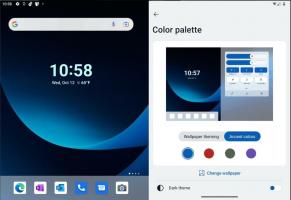Gem automatisk dokumenter, billeder og skrivebord på OneDrive i Windows 10
Windows 10 giver dig mulighed for at gemme dine personlige mapper på OneDrive. Et dokument du gemmer, et billede du gemmer i mappen Billeder, en fil på skrivebordet kan uploades til OneDrive-mappen. Sådan aktiverer du denne funktion.
OneDrive er den online dokumentlagringsløsning skabt af Microsoft, som leveres som en gratis tjeneste med Windows 10. Den kan bruges til at gemme dine dokumenter og andre data online i skyen. Det tilbyder også synkronisering af lagrede data på tværs af alle dine enheder.
Muligheden for automatisk at gemme dine data på OneDrive leveres af den indbyggede OneDrive-app. Du skal slå den nødvendige indstilling til i indstillingerne. Som standard er den deaktiveret.
For automatisk at gemme dokumenter, billeder og skrivebord på OneDrive i Windows 10, gør følgende.
- Højreklik på OneDrive-bakkeikonet for at åbne menuen. Hvis du ikke har ikonet, skal du klikke på den lille pil, der peger opad nær systembakken (meddelelsesområdet) for at afsløre overløbsområdet og derefter højreklikke på OneDrive-ikonet.
- Fra dens kontekstmenu skal du vælge "Indstillinger".
- Dialogboksen Indstillinger åbnes. Der skal du gå til fanen Automatisk lagring.
- Klik på Opdater mapper knap.
- I den næste dialog skal du vælge de mapper, du automatisk vil synkronisere med OneDrive. Fjern markeringen af uønskede mapper, og klik på knappen Start beskyttelse.
- Windows 10 vil uploade de eksisterende filer til skyen.
Du er færdig.
Tip: Windows 10 giver dig mulighed for at spare din tid og uploade skærmbilleder automatisk til OneDrive. Hver gang du tager et skærmbillede, kan det uploades til OneDrive-mappen. Se artiklen Sådan gemmer du skærmbilleder automatisk på OneDrive i Windows 10.
Artikler af interesse:
- Synkroniser enhver mappe til OneDrive i Windows 10
- Lav automatisk OneDrive-filer On-Demand Online-Only i Windows 10
- Ekskluder OneDrive-billeder fra fotos i Windows 10
- Deaktiver OneDrive Cloud-ikoner i navigationsruden i Windows 10
- Log ud af OneDrive i Windows 10 (fjern forbindelse til pc)
- Deaktiver OneDrive-integration i Windows 10
- Skift OneDrive-mappeplacering i Windows 10
- Sådan tilføjes OneDrive Desktop-ikon i Windows 10
- Sådan nulstiller du OneDrive Sync i Windows 10
- Begræns OneDrive download- og uploadhastighed i Windows 10
- En officiel måde at afinstallere OneDrive i Windows 10